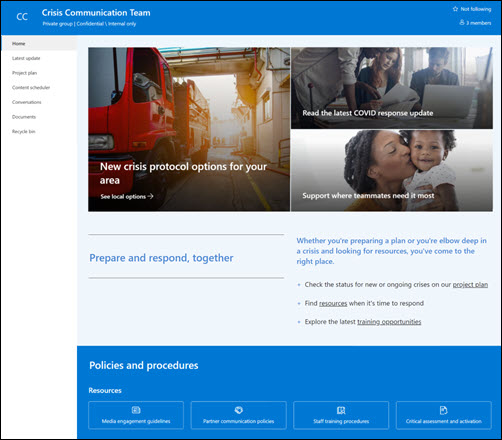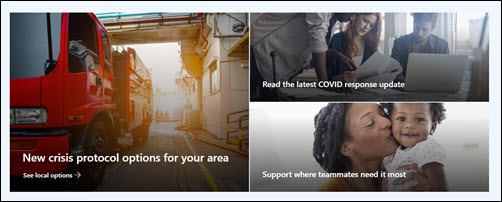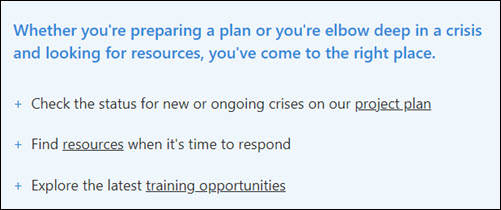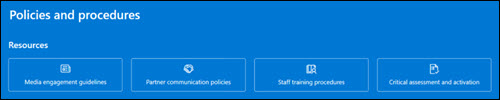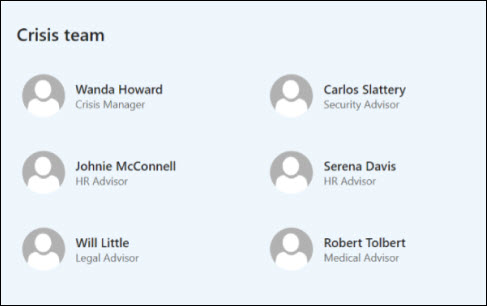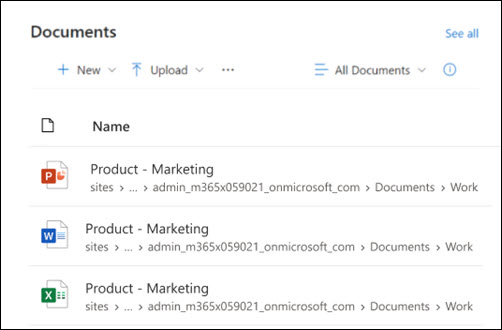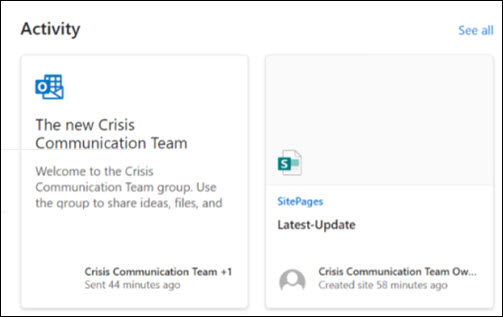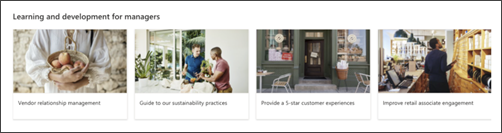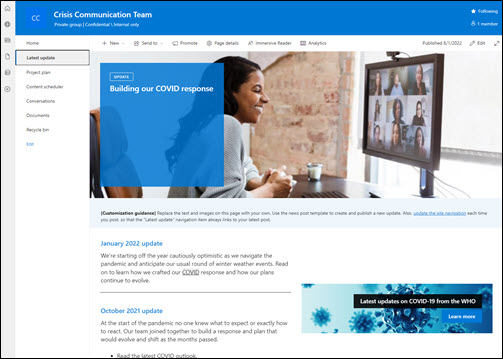Malen for kommunikasjonsgruppe for SharePoint-krisekommunikasjon er et gruppeområde som er utformet for å fungere som en intern hjemmeside for krisekommunikasjonsteamet. Koordiner og planlegg hendelsesdetaljer med teamet, samtidig som alle holdes informert.
I denne artikkelen deler vi elementene som er på gruppeområdemalen for SharePoint-krisekommunikasjon, og diskuterer hvordan du kan tilpasse nettstedet slik at det blir ditt eget.
Obs!:
-
Denne malen er en Microsoft 365-tilkoblet mal. Når et team opprettes ved hjelp av denne malen, brukes den tilkoblede SharePoint-malen på området og gruppen.
-
SharePoint-komponenter som sider, lister og Power Platform-integreringer legges automatisk til og festes som faner til Generelt-kanalen i teamet. Brukere kan redigere disse sidene og listene direkte fra Teams.
Områdefunksjoner
-
Tilpassbart nettsted som følger med forhåndsutfylt med bilder, nettdeler og innhold som er ment å inspirere redigeringsprogram for nettsteder når du gjør tilpasninger slik at de passer til gruppens behov.
-
Bruk Microsoft-lister til å opprette en sporingsliste for prosjektsporing og problemer for å administrere og spore prosjektdetaljer med gruppen.
Obs!:
-
Noen funksjoner innføres gradvis for organisasjoner som har valgt å bli med i programmet for målrettet utgivelse. Dette betyr at du kanskje ikke ser denne funksjonen ennå, eller den kan se annerledes ut enn det som er beskrevet i hjelpeartiklene.
-
Når du bruker en mal på et eksisterende nettsted, flettes ikke innholdet automatisk med den nye malen. I stedet lagres eksisterende innhold som en duplisert side i områdeinnholdet.
Følg først instruksjonene for hvordan du legger til en nettstedsmal på et nytt eller eksisterende SharePoint-område.
Obs!: Du må ha tillatelse til å opprette område for å kunne legge til denne malen på området.
Utforsk forhåndsutfylt nettstedsinnhold, nettdeler og sider, og bestem hvilke områdetilpasninger som er nødvendige for å samsvare med organisasjonens merke, stemme og overordnede forretningsmål.
Forhåndsutfylte områdesider:
-
Hjemmeside - Gir og landingssted for besøkende å gjennomgå nyheter om pågående kriser, svaroppdateringer, informasjon om retningslinjer og prosedyrer og nyttige ressurser.
-
Siste oppdatering – Denne siden gir deg plass til å dele gjeldende nyheter og oppdateringer knyttet til kriser og organisasjonen din.
-
Prosjektplan – hold oversikt over all arbeidsfremdrift relatert til kommende prosjekter. Tilpass denne listemalen ved å redigere listetekstfelt.
-
Innholdsplanlegger – organiserer innhold som skal deles om kommende arrangementer. Tilpass denne listen ved å redigere listemalen.
-
Samtaler – Kobler til et delt teamalias og gruppekalender i Outlook. Koble dette området til en Microsoft 365-gruppe for å legge til sanntidschat i Microsoft Teams.
-
Dokumenter – Kobler til et delt teamalias og gruppekalender i Outlook. Koble dette området til en Microsoft 365-gruppe for å legge til sanntidschat i Microsoft Teams.
-
Papirkurv – gir tilgang til nylig forkastet gruppeinnhold.
Når du har lagt til nettstedsmalen for krisekommunikasjon, er det på tide å tilpasse den og gjøre den til din egen.
Obs!: Hvis du vil redigere et SharePoint-område, må du være områdeeier eller områdemedlem.
|
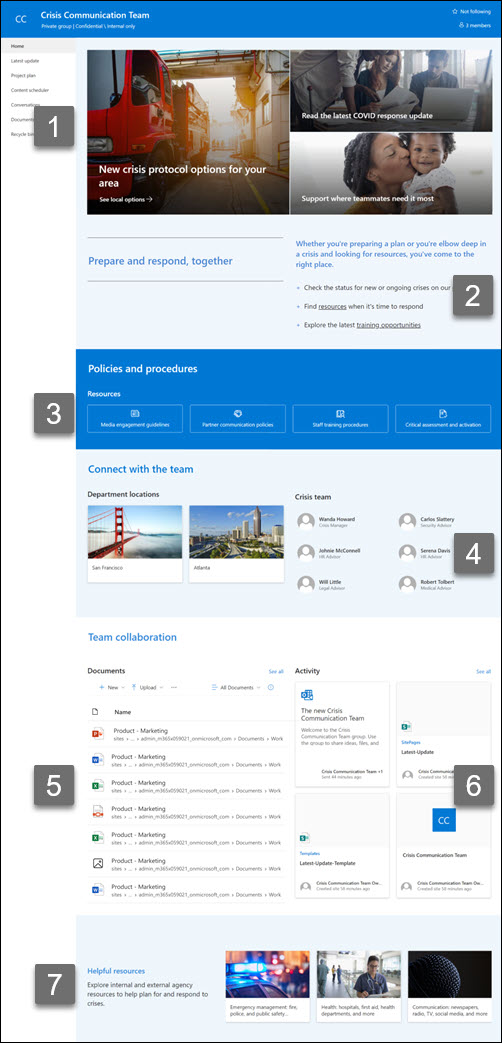 |
Tilpass nettstedets utseende, områdenavigasjon, nettdeler og innhold slik at det passer behovene til brukerne og organisasjonen. Når du gjør tilpassinger, må du sørge for at nettstedet er i redigeringsmodus ved å velge Rediger øverst til høyre på nettstedet. Mens du arbeider, lagrer du som en kladd eller publiserer endringer på nytt for å gjøre endringer synlige for seere.
1. Bruk hero-nettdelen til å utheve kriseprotokoller, situasjonsoppdateringer og nyttige ressurser
-
Begynn med å velge bannerwebdelen og velge Rediger egenskaper (
-
Deretter velger du alternativene for lag og flis som passer best til organisasjonens behov.
Se ulike oppsett, og lær mer om hvordan du redigerer hovedbannernettdelen.
2. Bruke tekstnettdelen til å gi teamet nyttig informasjon
-
Begynn med å velge tekstnettdelen og velge Rediger egenskaper (
-
Rediger teksten direkte i nettdelen.
Lær mer om hvordan du redigerer tekstnettdelen.
3. Bruk nettdelen hurtigkoblinger til å gi enkel tilgang til kriseressurser
-
Gå til nettdelen for hurtigkoblinger, velg koblingen, og velg deretter Rediger egenskaper (
-
Rediger koblingen, tittelen, ikonet og beskrivelsen om nødvendig.
-
Hvis du vil legge til en kobling, velger du + Legg til koblinger.
Se ulike oppsett og lær mer om hvordan du redigerer nettdelen for hurtigkoblinger.
4. Bruke personer-nettdelen til å liste opp viktige kontakter for kriseteamet
-
Start med å slette nettdelen For personer for plassholder.
-
Finn verktøykassen (
-
Velg Rediger egenskaper (
-
Juster oppsettet, og skriv inn navnet på en person eller gruppe, og velg deretter Lagre.
Finn ut mer om Personer-nettdelen.
5. Bruke nettdelen for dokumentbibliotek til å gi rask tilgang til avdelingsressurser og dokumenter
-
Hvis du vil endre visningen eller mappekilden for nettdelen for dokumentbiblioteket, velger du Rediger egenskaper (
-
Hvis du vil redigere mapper, etiketter, innhold i dokumentbiblioteket, navigerer du til biblioteket i nettstedsinnholdet, gjør endringene og ser innholdsoppdateringen i nettdelen.
Lær mer om hvordan du redigerer nettdelen for dokumentbiblioteket.
6. Bruk nettdelen for områdeaktivitet til å holde deg oppdatert om gruppeaktivitet
-
Begynn med å velge nettdelen for områdeaktivitet, og velg Rediger egenskaper (
-
Skriv inn et tall i verktøykassen under Vis så mange elementer om gangen.
Lær mer om hvordan du bruker nettdelen for områdeaktivitet.
7. Bruke nettdelen for hurtigkoblinger til å kuratere en liste over interne og eksterne byråressurser
-
Begynn med å velge nettdelen for hurtigkoblinger, og velg Rediger egenskaper (
-
Rediger koblingen, tittelen, ikonet og beskrivelsen om nødvendig.
-
Hvis du vil legge til en kobling, velger du + Legg til koblinger.
Lær mer om hvordan du bruker hurtigkoblingsdelen.
Tilpasse følgende sider på området
-
Siste oppdatering – Gi oppdateringer om gjeldende kriser og teamets svar. Tilpass denne siden ved å redigere webdelene Tekst og Anrop til handling .
-
Prosjektplan – Spor eventuelle problemer som kan komme i veien for prosjektet. Tilpass denne listemalen ved å redigere listetekstfelt.
-
Innholdsplanlegger - Organiserer innhold som skal deles i forkant av hendelser. Tilpass denne listen ved å redigere listemalen.
Tilpasse utseendet og områdenavigasjonen
Før du deler nettstedet med andre, bør du plassere siste finpuss på nettstedet ved å sørge for at brukerne kan finne nettstedet, navigere gjennom koblinger og sider enkelt og raskt få tilgang til innhold på nettstedet.
-
Rediger dokumentbiblioteker ved å oppdatere mappenavnene og laste opp ressurser.
-
Rediger og tilpass områdenavigasjon.
-
Endre utseendet på nettstedet ved å tilpasse tema, logo, topptekstoppsett og utseendet på nettstedet.
-
Legg til eller fjern sider på dette området eller områdenavigasjonen for å få plass til eksisterende innhold.
-
Velg å knytte dette området til et hubområde i organisasjonen, eller legg til dette området i en eksisterende navigering på hubområdet om nødvendig.
Del nettstedet med andre etter at du har tilpasset det, gjennomgått det og publisert det endelige utkastet.
-
Velg Innstillinger og deretter Nettstedstillatelser.
-
Velg deretter Inviter personer, og velg deretter Legg til medlemmer i gruppen , og deretter Legg til for å gi full tilgang til gruppenettstedsinnhold, delte ressurser som gruppens Outlook-kalender og redigeringsrettigheter til nettstedet.
-
Velg deretter Inviter personer og del bare området, og deretter Lagre for å dele området, men ikke delte ressurser eller redigeringsrettigheter for området.
Mer informasjon om behandling av innstillinger for gruppeområde, områdeinformasjon og tillatelser.
Når du har opprettet og startet nettstedet, opprettholder den neste viktige fasen nettstedsinnholdet. Sørg for at du har en plan for å holde innhold og nettdeler oppdatert.
Anbefalte fremgangsmåter for vedlikehold av område:
-
Planlegg for områdevedlikehold – Opprett en tidsplan for gjennomgang av nettstedsinnholdet så ofte som nødvendig for å sikre at innholdet fortsatt er nøyaktig og relevant.
-
Legg regelmessig ut nyheter – Distribuer de siste kunngjøringene, informasjonen og statusen på tvers av organisasjonen. Lær hvordan du legger til et nyhetsinnlegg på et gruppenettsted eller kommunikasjonsområde, og viser andre som skal publisere kunngjøringer om hvordan de kan bruke SharePoint-nyheter.
-
Kontroller koblinger og nettdeler – Hold koblinger og nettdeler oppdatert for å sikre at du utnytter hele verdien av nettstedet.
-
Bruk analyse til å forbedre engasjementet – Vis områdebruk ved hjelp av den innebygde bruksdatarapportenfor å få informasjon om populært innhold, nettstedsbesøk og mer.
-
Se gjennom områdeinnstillingene regelmessig . Når du har opprettet et nettsted i SharePoint, kan du gjøre endringer i innstillingene, områdeinformasjonen og tillatelsene for nettstedet.
Flere tilpassingsressurser
Lær mer om planlegging, bygging og vedlikehold av SharePoint-områder.
Se flere SharePoint-områdemaler.